Содержание
- 2. номера строк строка столбец имена столбцов активная ячейка неактивная ячейка текст числа формулы время дата Рабочие
- 3. Методы адресации адрес активной ячейки ячейка B2 диапазон B2:С7 Тип ссылки – А1 Абсолют.ссылка-$B$2;Относительная-B2;Смешанная-B$2. Косвенная адресация-имя
- 4. Типы ссылок относительные (меняются так же, как и адрес формулы ) формула «переехала» на один столбец
- 5. Ввод и редактирование данных адрес активной ячейки отменить (Esc) принять (Enter) строка редактирования ЛКМ F2 –
- 6. Выделение данных ячейка: +ЛКМ – ЛКМ диапазон: вся таблица: ЛКМ ЛКМ строки: ЛКМ столбцы: ЛКМ несвязанные
- 7. Операции со строками и столбцами размеры высота строк ширина столбцов добавление, удаление ПКМ
- 8. Перемещение и копирование перетащить ЛКМ за рамку (!) +Ctrl = копирование +Alt = на другой лист
- 9. Заполнение рядов арифметическая прогрессия маркер заполнения копирование формул ЛКМ даты списки время ЛКМ
- 10. Оформление ячеек все свойства ↑↓ размер направление в несколько строк денежный формат количество знаков в дробной
- 11. Форматирование рабочих листов Автоматическое форматирование таблиц (формат-автоформат). Копирование и вставка форматов. Ориентация текста и чисел. Задача
- 12. Числовые форматы (число десят. знаков, разделители групп, отриц. числа) Общий формат (123.0 → 123; .123 →
- 13. Пользовательские форматы Станд.символы форматирования - $ + - / ( ) Используются спец.символы – 0 ?
- 14. Работа с формулами Арифметическое выражение (АВ) Приоритет операций - % ^ * / + - Операции
- 15. Ошибки в формулах Выделить ячейку, дающую значение ошибки или неверный результат. В строке формул выделить вызывающий
- 16. Основные виды ошибок Первый символ ошибки - # Последний символ - ! или ? Установка просмотра
- 17. Вычисления с массивами Массив - прямоугольный диапазон формул или значений, обрабатываемый как единая группа Массив –
- 18. Ввод массива A B C D 1 10 20 30 =60 2 40 50 60 150
- 19. Особенности вычислений в Excel Точность числовых значений 1.00Е-307 – 9.99Е+307 Упрощение вычислений Автосуммирование Автовычисления Объемные формулы
- 20. Использование функций Ячейка Excel – текст, число, формула, функция Категории функций 10 недавно использовавшихся Полный алфавитный
- 21. Синтаксис функций Обращение к функции – имя функции, аргументы Исключение – ПИ( ), ИСТИНА( ) не
- 22. Функции ввод в ячейке ввод в строке редактирования диапазон ячейка мастер функций
- 23. Ввод функций Ввод с клавиатуры – строгость синтаксиса и аргументов Типичные ошибки – «Слишком мало!» #Имя?
- 24. Математические функции ABS (число) EXP (число) LN (число) LOG(число,базис) LOG10 (число) ФАКТР (число) СУММ (число1;число2; …)
- 25. Статистические функции Анализ статистических данных, создание гистограмм, ранжирование данных, извлечение выборок, генерация случайных чисел и т.д.
- 26. Некоторые функции СУММ – сумма значений ячеек и диапазонов СРЗНАЧ – среднее арифметическое МИН – минимальное
- 27. Логические функции И (лог_знач1;лог_знач2;…) ИЛИ (лог_знач1;лог_знач2;…) НЕ(знач) ЕСЛИ (ЛВ; знач_TRUE; знач_FALSE) Функции просмотра и ссылок АДРЕС
- 28. Логические функции ЕСЛИ – выбор из двух вариантов НЕ – обратное условие, НЕ(B2 И – одновременное
- 29. Функции даты и времени ДАТА (год;месяц;день) СЕГОДНЯ ( ) ВРЕМЯ (час;мин;сек) ТДАТА ( ) ДЕНЬНЕД (дата;
- 30. Графическое представление табличных данных с помощью диаграмм
- 31. диаграммы строятся на основе данных таблицы проще всего сначала выделить все нужные данные, а потом… все
- 32. Основные типы диаграмм Гистограмма (столбчатая диаграмма): сравнение значений одного или нескольких рядов данных График: показывает изменение
- 33. Элементы диаграмм название диаграммы легенда ряды данных ось сетка подписи данных
- 34. Настройка диаграммы и ее элементов Конструктор: общие свойства Макет: настройка свойств отдельных элементов Формат: оформление отдельных
- 35. Графики функций Задача: построить график функции для . Таблица значений функции: шаг 0,5 ЛКМ ЛКМ
- 36. Графики функций Вставка диаграммы «Точечная»: выделить данные результат:
- 37. Управление списками и базами данных Основная терминология (на примере картотеки) Запись (строка) аналог карточки; Поле (столбец)
- 38. Работа со списками Списки состоят из данных одинаковой структуры. Для эффективной работы со списками необходимо: однородность
- 39. Сортировка Сортировка – это расстановка элементов в заданном порядке. Сортировка одного столбца
- 40. Сортировка связанных данных критерий строки или столбцы первая строка – это заголовки
- 41. Многоуровневая сортировка Задача: расставить фамилии по алфавиту, а людей с одинаковыми фамилиями расставить в алфавитном порядке
- 42. Использование промежуточных итогов для анализа списка Команда «Данные-Итоги»добавляет строки промежу-точных итогов для каждой группы элементов. Для
- 43. Обработка списков с помощью формы Активизация формы – «Данные-Форма». В форме отображается одна запись списка, поля
- 44. Применение фильтров для анализа списков Вывод результатов запроса по критериям, анализ. Автофильтр активизация – «Данные-Фильтр-Автофильтр»; рядом
- 45. Расширенный фильтр Дает возможность использования различных критериев (логические функции И, ИЛИ, вычисляемые условия). Обработка – на
- 46. Структуризация рабочих листов Назначение структуризации – разбить данные на определенные уровни детализации. Структуризация упрощает подведение промежуточных
- 47. Автоматическое подведение промежуточных итогов Назначение промежуточных итогов – обобщение данных («Данные-Итоги). Автоматически создаются необходимые математические выражения,
- 48. Дополнительные надстройки Excel Дополнительные надстройки позволяют улучшить работу Excel. Запуск – «Сервис - Надстройки». Пакет анализа
- 49. Анализ данных средствами Excel Вычисление таблицы подстановок (моделирование ситуации: «А что, если …». анализ чувствительности (влияние
- 50. Подбор параметра (вычисление величины, обеспечивающей определенное значение формулы). известен результат, который необходимо получить, но неизвестен аргумент,
- 51. Основные задачи, для которых требуется оптимальное решение Ассортимент продукции Максимализация выпуска товаров при ограничениях на сырье
- 52. Ограничения, накладываемые на решение данного типа задач Имеется единственный экстремум (цель). Это может быть максимум или
- 53. Анализ данных с помощью сценариев Ситуация, когда необходимо иметь различные варианты решения. Предоставляется средство для работы
- 54. Пакет «Анализ данных» Пакет анализа данных – набор инструментов, поставляемый в виде надстройки и предназначенный для
- 55. Сводные таблицы Сводные таблицы, группируя и обобщая информацию, помещенную в таблицы и списки, дают возможность глубокого
- 56. Создание сводных таблиц Сводные таблицы создаются с помощью Мастера сводных таблиц «Данные – Сводная таблица». Пример:
- 57. Связь, внедрение и консолидация рабочих листов Консолидация – объединение данных с различных рабочих листов на итоговом
- 58. Недостатки нельзя вводить данные непосредственно в связанные изображения ячеек; связанные изображения ячеек нельзя использовать в вычислениях;
- 59. Формула внешней ссылки =‘Путь \ [Имя книги] Имя стр.’! Адрес ячейки Замораживание ссылок – можно разорвать
- 60. Консолидация данных Можно объединить данные из исходных листов (до 255) в одном итоговом листе. Консолидация двух
- 61. Макропрограммирование Задача – создание простого языка программирования, используемого во всех приложениях MS. Создан Visual Basic for
- 62. Создание макросов Создание макроса с помощью макрорекордера: Активизировать режим записи макроса «Сервис-Запись макроса-Начать запись»; Дать макросу
- 63. Численные методы
- 64. Решение уравнений Задача: найти все решения уравнения на интервале [-5,5] Методы решения уравнений: аналитические: решение в
- 65. Решение уравнения 1. Таблица значений функций на интервале [-5,5] 2. Графики функций (диаграмма «Точечная») 2 решения:
- 66. Решение уравнения 3. Подготовка данных начальное приближение целевая ячейка Цель: H2=0
- 67. Решение уравнения 4. Подбор параметра ошибка решение уравнения
- 68. Решение задач оптимизации средствами Excel
- 69. Постановка задачи проектирования: заданная стоимость с наилучшими свойствами; заданные свойства с наименьшей стоимостью. Массовое производство –
- 70. Математическая модель решения задачи оптимизации: Целевая функция (критерий оптимизации – макс., мин., заданное значение). Ограничения (устанавливают
- 71. Классы задач оптимизации
- 72. Аналитический метод решения найти вершины области допустимых решений (ОДР) как точки пересечения ограничений; определить значения ЦФ
- 73. Оптимизация Оптимизация – это поиск оптимального (наилучшего) варианта в заданных условиях. Оптимальное решение – такое, при
- 74. Оптимизация локальный минимум глобальныйминимум обычно нужно найти глобальный минимум большинство численных методов находят только локальный минимум
- 75. Поиск минимума функции 1. Строим график функции (диаграмма «Точечная») 2. Подготовка данных начальное приближение начальное приближение
- 76. Поиск минимума функции 3. Надстройка «Поиск решения» изменяемые ячейки: E2 D2:D6 D2:D6; C5:C8 целевая ячейка ограничения
- 77. Параметры оптимизации
- 78. Оптимизация Надстройка «Поиск решения» позволяет: искать минимум и максимум функции использовать несколько изменяемых ячеек и диапазонов
- 79. Статистика
- 80. Ряд данных и его свойства Ряд данных – это упорядоченный набор значений Основные свойства (ряд A1:A20):
- 81. Дисперсия Для этих рядов одинаковы МИН, МАКС, СРЗНАЧ Дисперсия («разброс») – это величина, которая характеризует разброс
- 82. Дисперсия среднее арифметическое квадрат отклонения от среднего средний квадрат отклонения от среднего значения
- 83. Дисперсия и СКВО Стандартная функция =ДИСПР(A1:A20) Что неудобно: если измеряется в метрах, то – в м2
- 84. Взаимосвязь рядов данных Два ряда одинаковой длины: Вопросы: есть ли связь между этими рядами (соответствуют ли
- 85. Взаимосвязь рядов данных Ковариация: Как понимать это число? если если если увеличение приводит к увеличению в
- 86. Взаимосвязь рядов данных Коэффициент корреляции: – СКВО рядов и безразмерный! Как понимать это число? если :
- 87. Взаимосвязь рядов данных Как понимать коэффициент корреляции? : очень слабая корреляция : слабая : средняя :
- 88. Восстановление зависимостей
- 89. Восстановление зависимостей Два ряда одинаковой длины: задают некоторую неизвестную функцию Зачем: найти в промежу-точных точках (интерполяция)
- 90. Какое решение нам нужно? Вывод: задача некорректна, поскольку решение неединственно.
- 91. Восстановление зависимостей Корректная задача: найти функцию заданного вида, которая лучше всего соответствует данным. Примеры: линейная полиномиальная
- 92. Что значит «лучше всего соответствует»? заданные пары значений Метод наименьших квадратов (МНК): чтобы складывать положительные значения
- 93. МНК для линейной функции неизвестно! a -b c
- 94. Коэффициент достоверности заданные пары значений Крайние случаи: если график проходит через точки: если считаем, что y
- 95. Восстановление зависимостей Диаграмма «График»: ПКМ
- 96. Восстановление зависимостей
- 97. Восстановление зависимостей
- 98. Восстановление зависимостей Сложные случаи (нестандартная функция): Алгоритм: выделить ячейки для хранения построить ряд для тех же
- 99. Моделирование
- 100. Модель деления – начальная численность – после 1 цикла деления – после 2-х циклов Особенности модели:
- 101. Рождаемость и смертность – коэффициент рождаемости – коэффициент смертности Особенности модели: не учитывается влияние численности N
- 102. Влияние численности и внешней среды A – коэффициент устойчивости вида B – коэффициент среды обитания Варианты:
- 103. Влияние других видов Ni – численность белок, Mi – численность бурундуков K2, K4 – взаимное влияние
- 105. Скачать презентацию
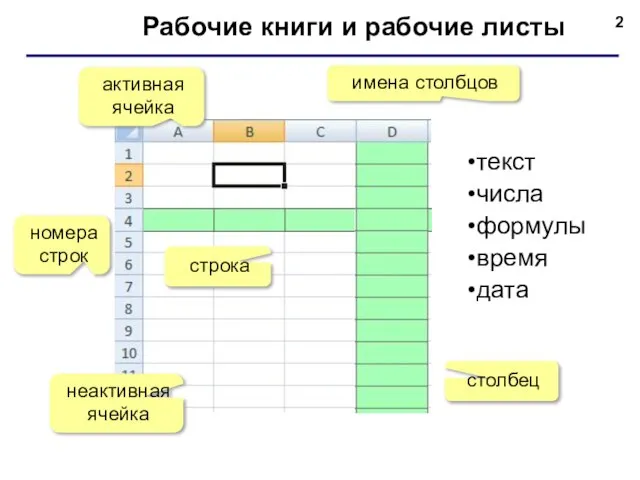
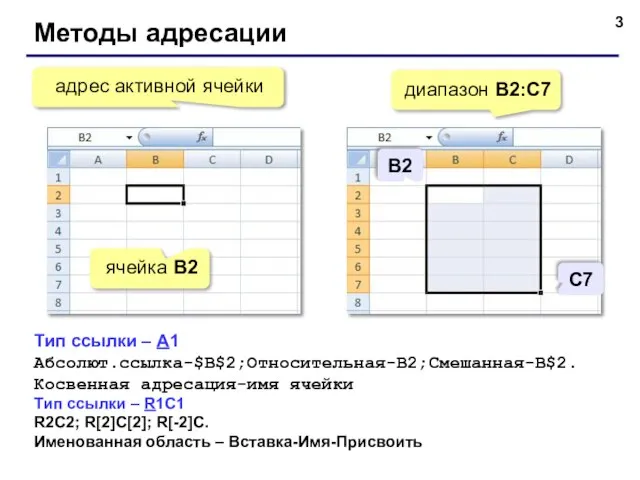
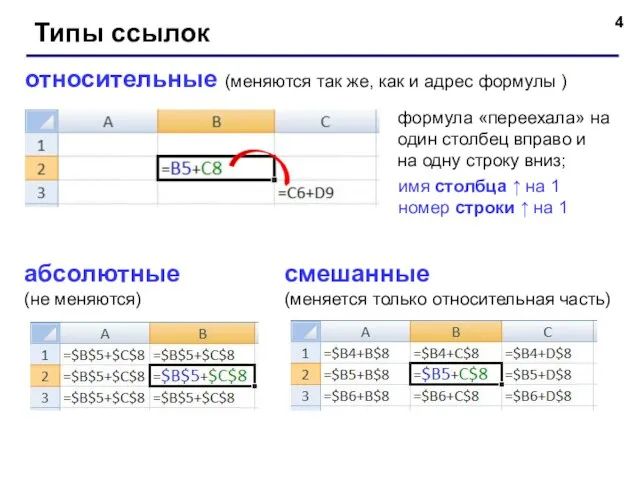
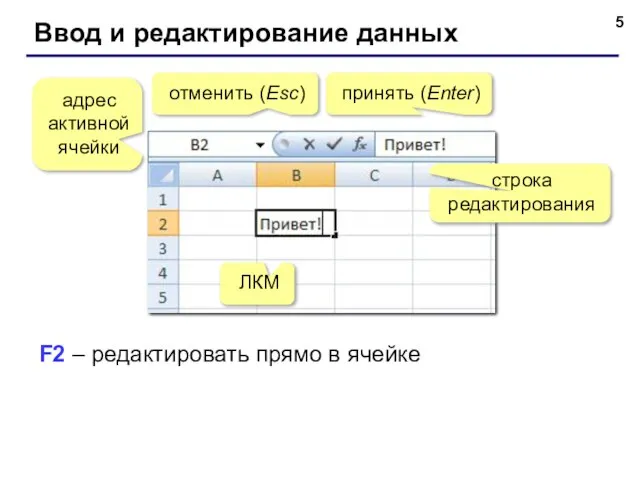
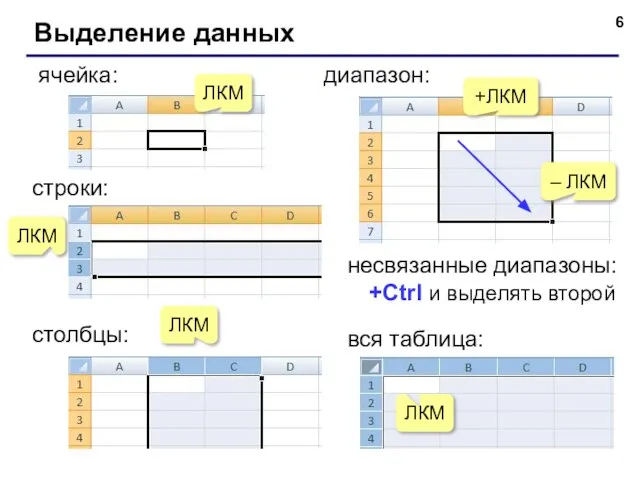
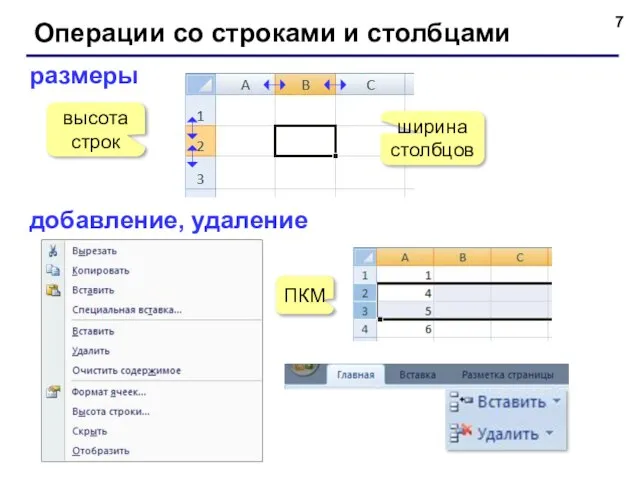
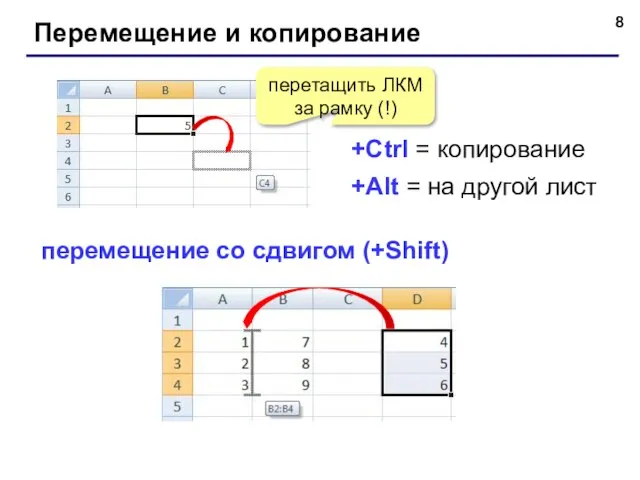
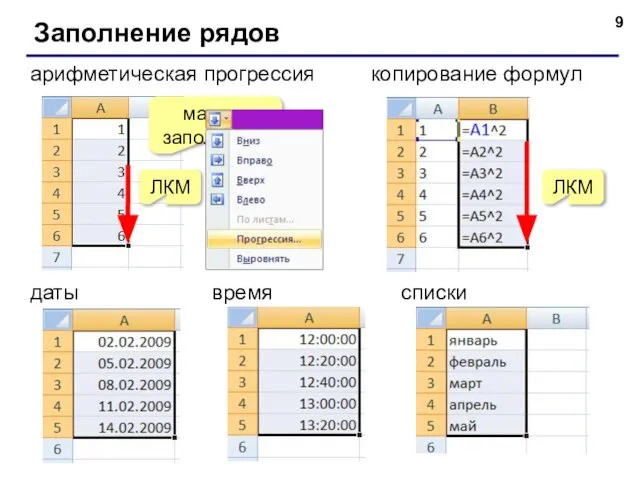
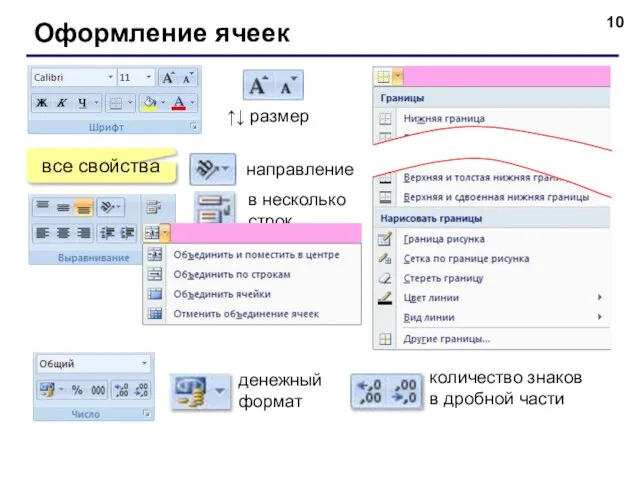


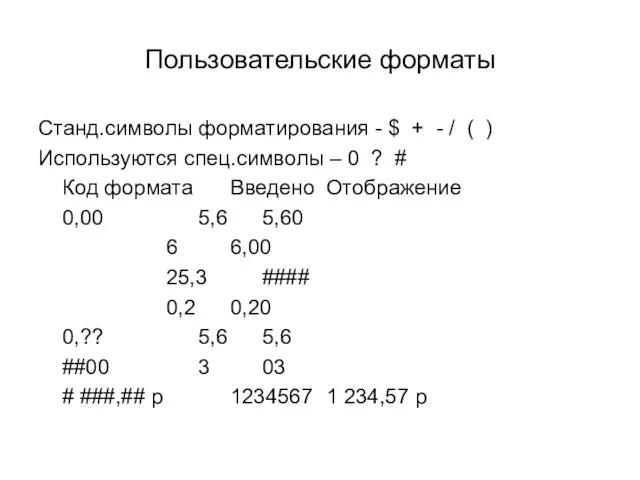




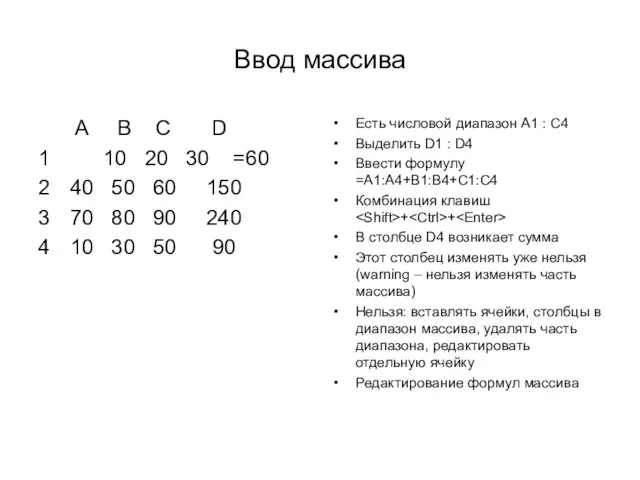



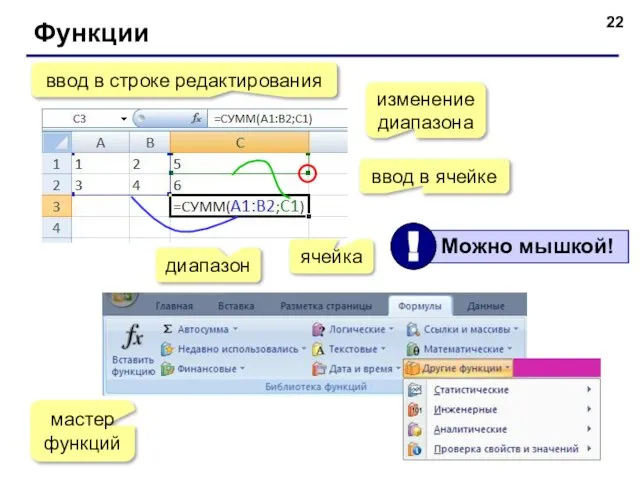

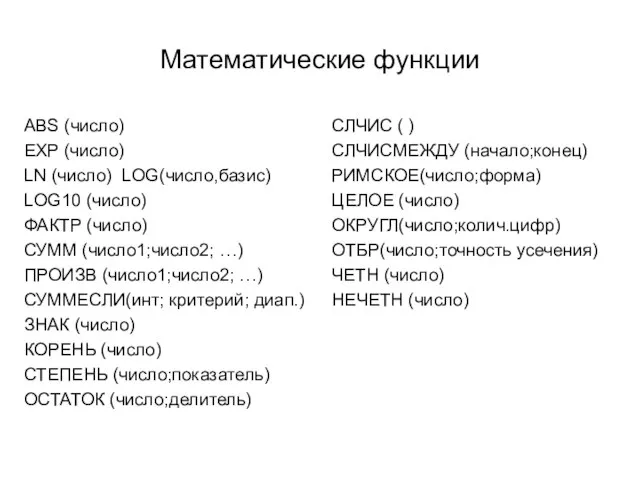

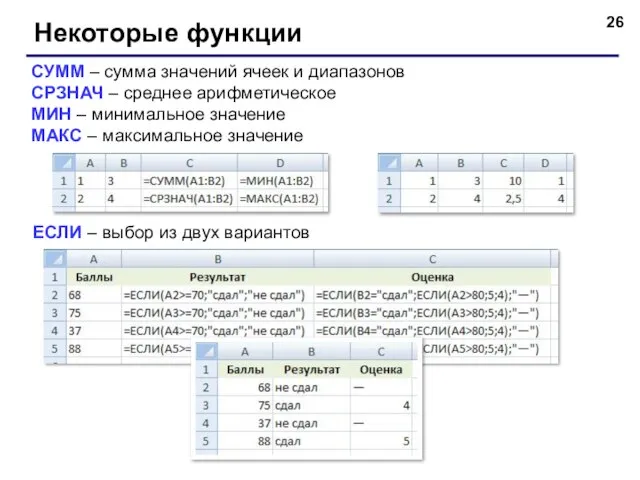

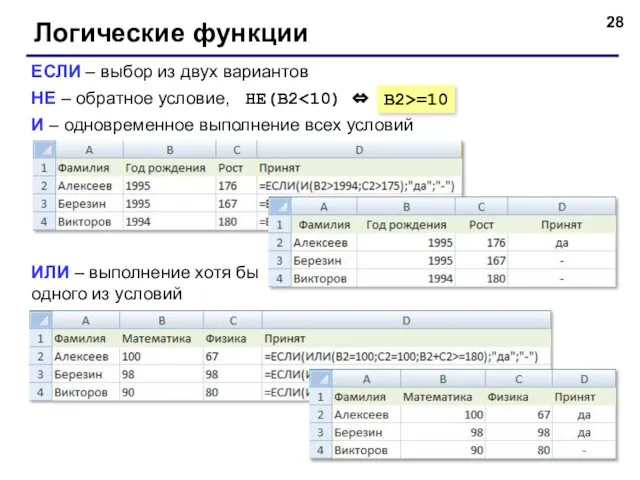


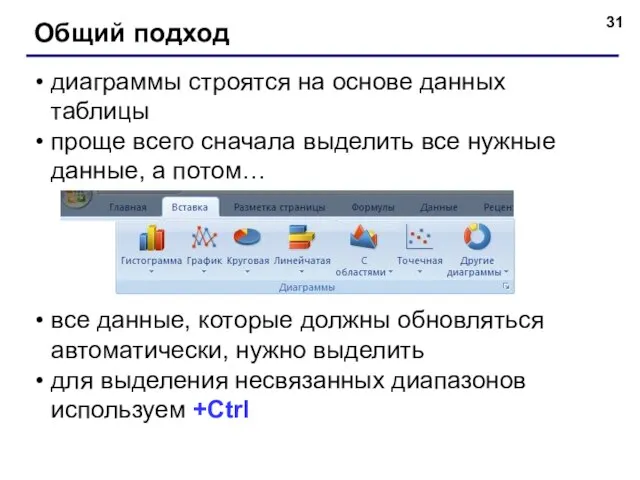
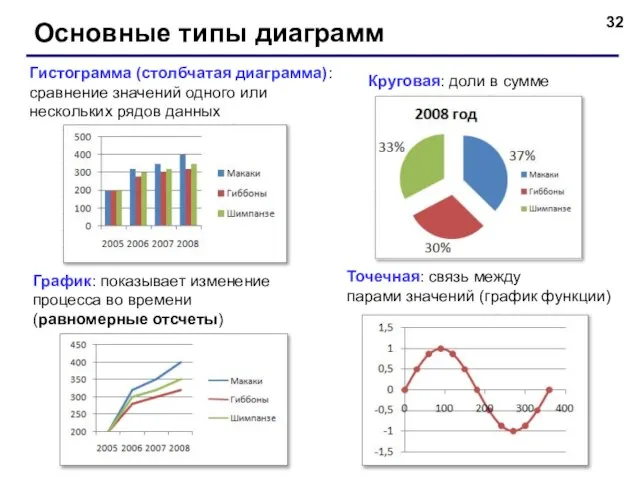
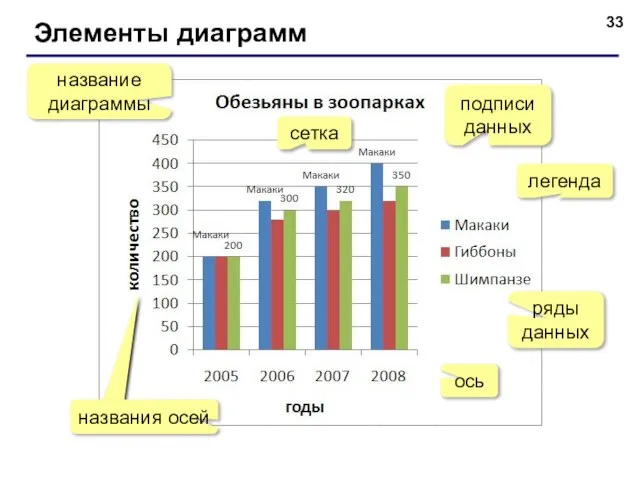
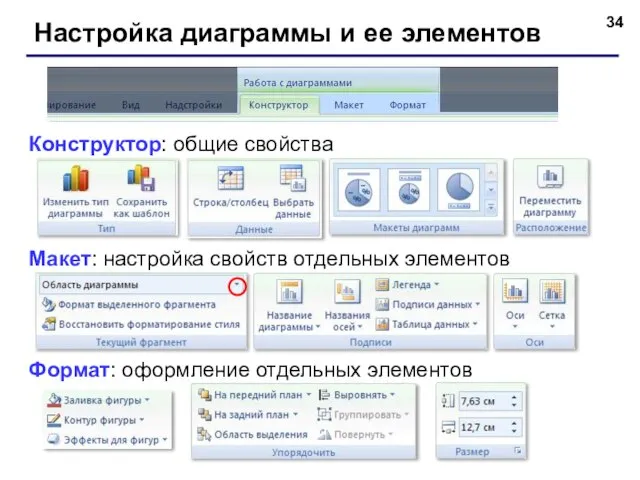
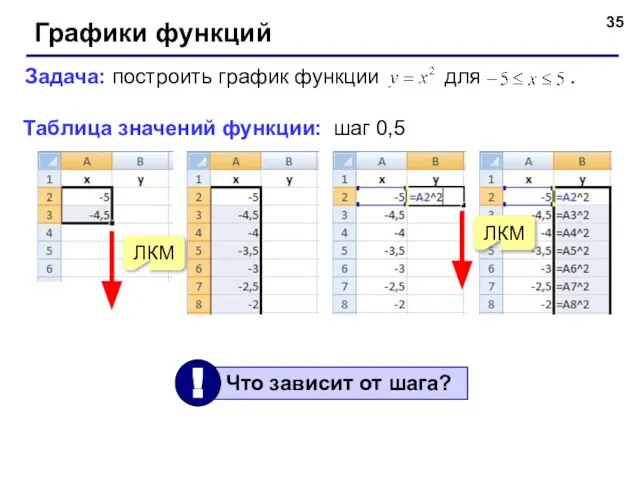
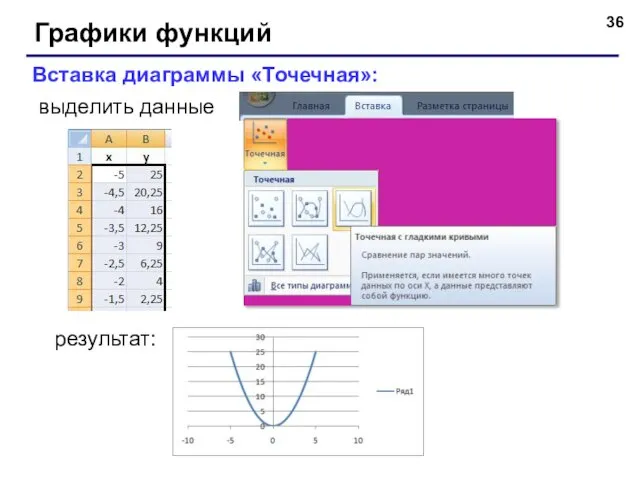


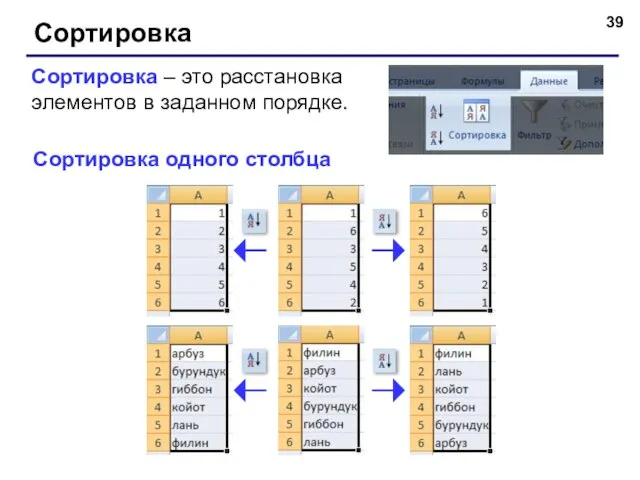

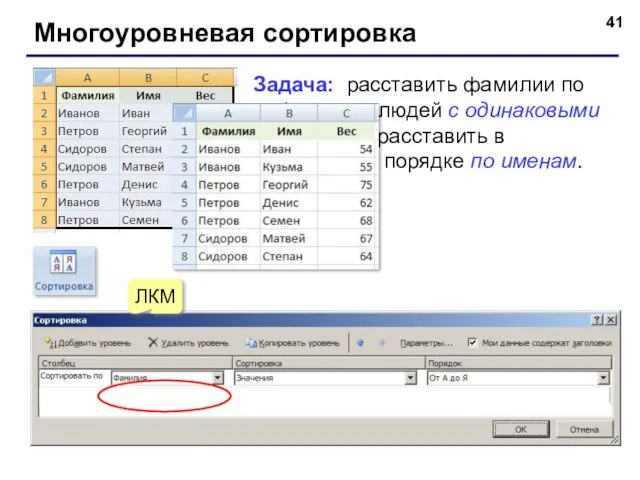





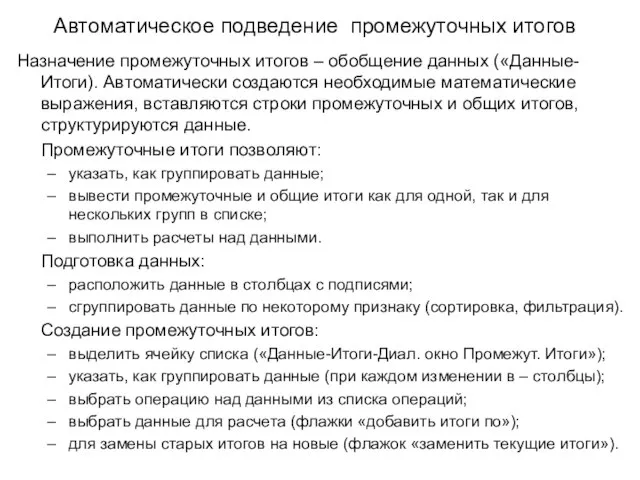










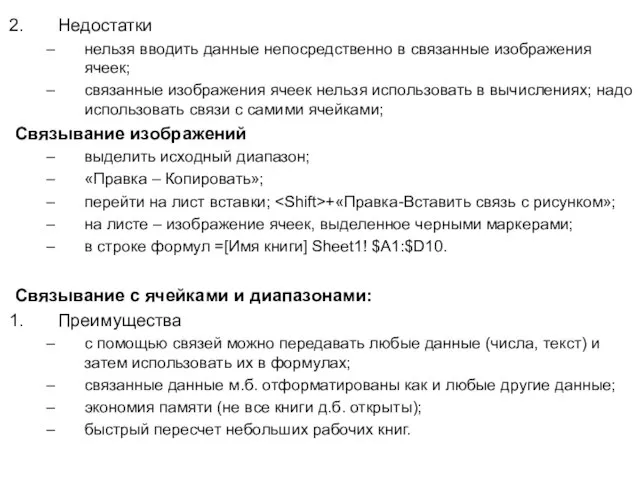
![Формула внешней ссылки =‘Путь \ [Имя книги] Имя стр.’! Адрес ячейки Замораживание](/_ipx/f_webp&q_80&fit_contain&s_1440x1080/imagesDir/jpg/375291/slide-58.jpg)




![Решение уравнений Задача: найти все решения уравнения на интервале [-5,5] Методы решения](/_ipx/f_webp&q_80&fit_contain&s_1440x1080/imagesDir/jpg/375291/slide-63.jpg)
![Решение уравнения 1. Таблица значений функций на интервале [-5,5] 2. Графики функций](/_ipx/f_webp&q_80&fit_contain&s_1440x1080/imagesDir/jpg/375291/slide-64.jpg)
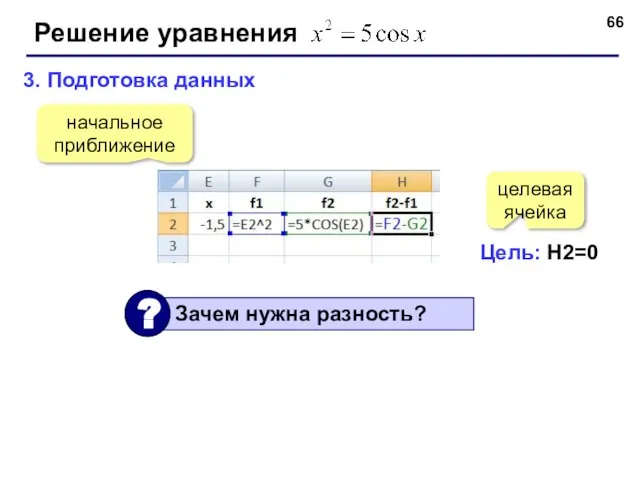
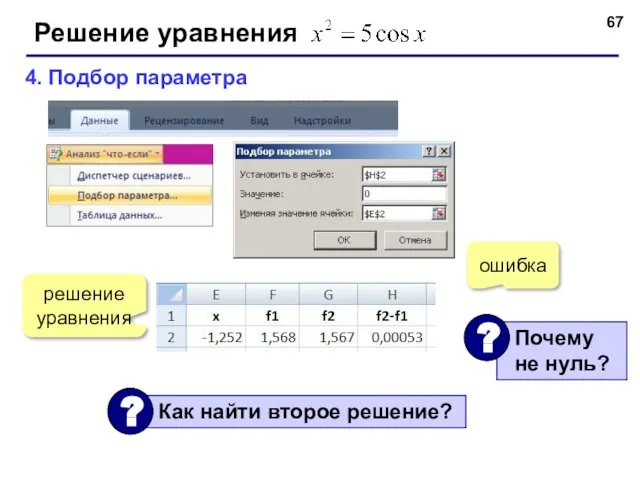





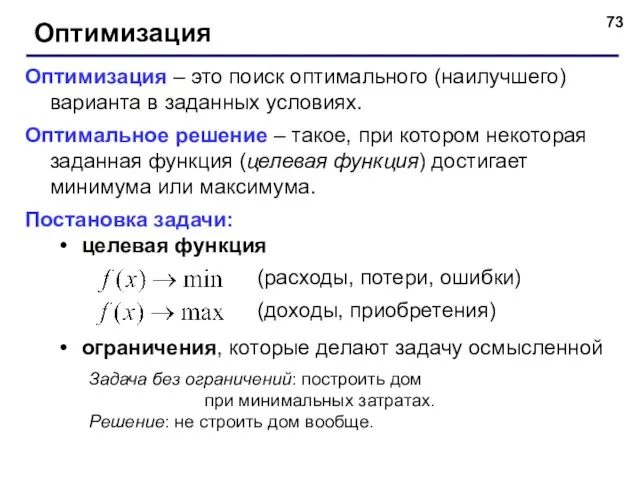
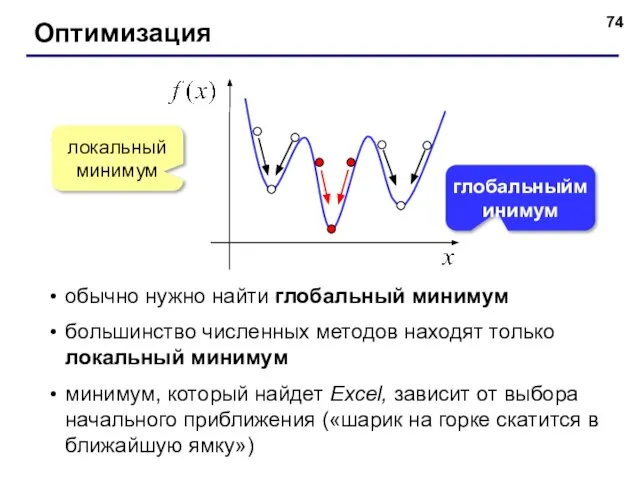
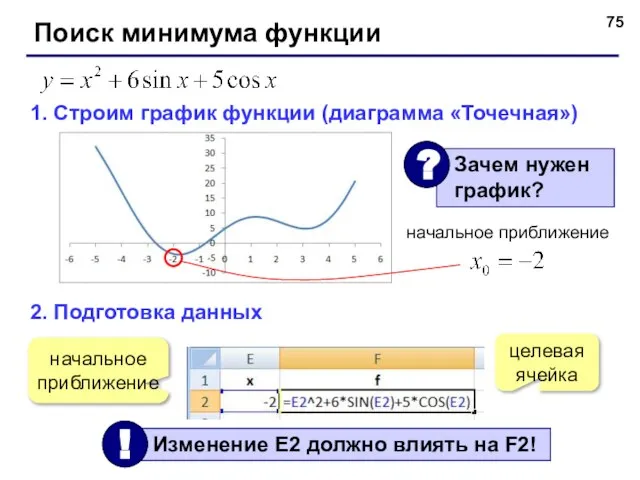
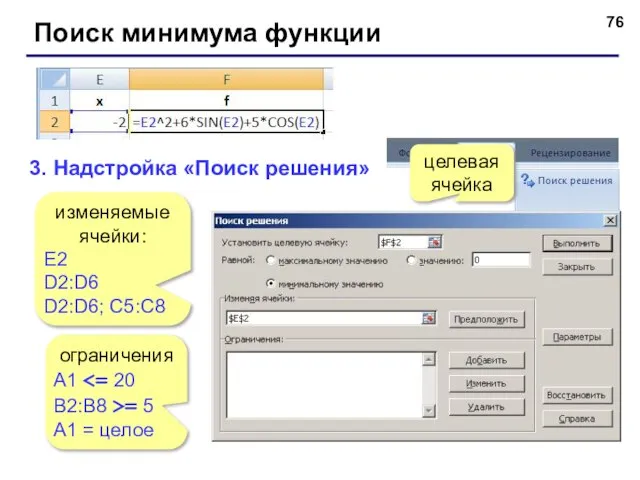
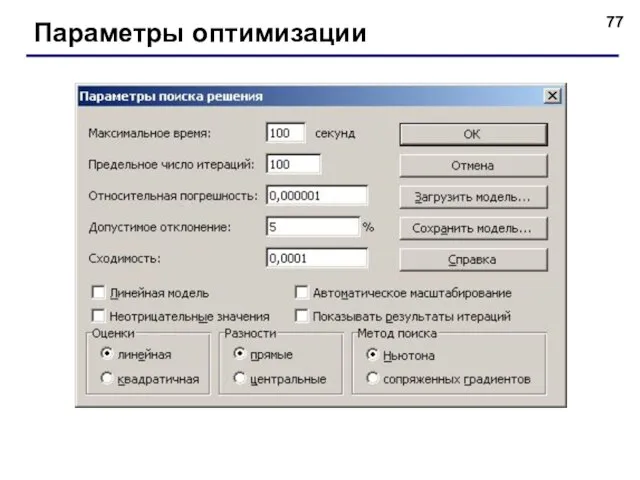
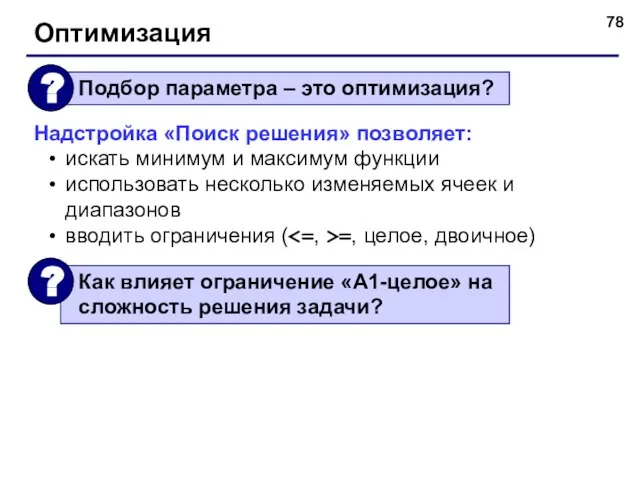

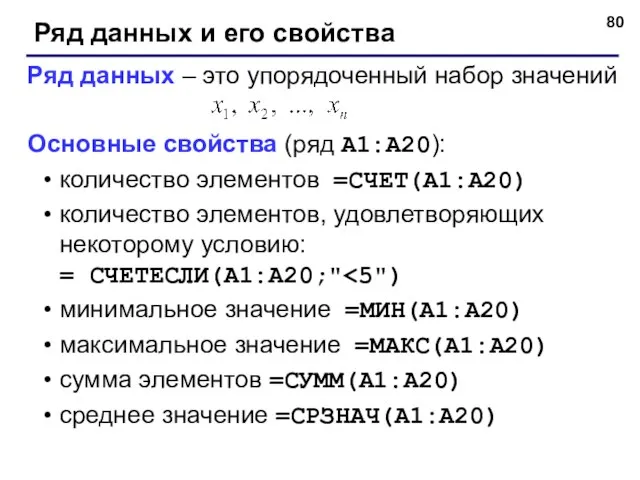
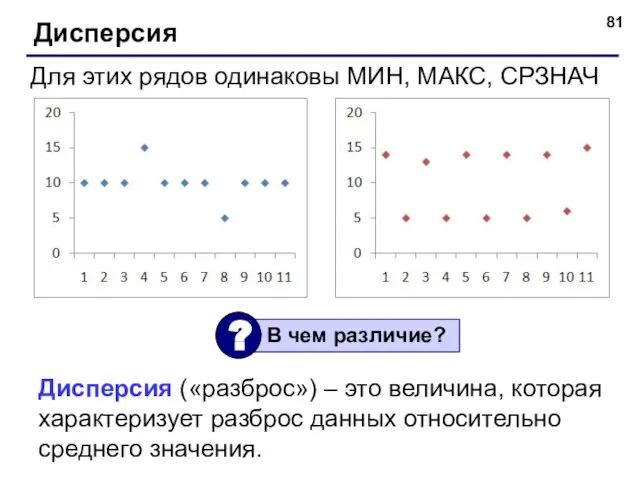
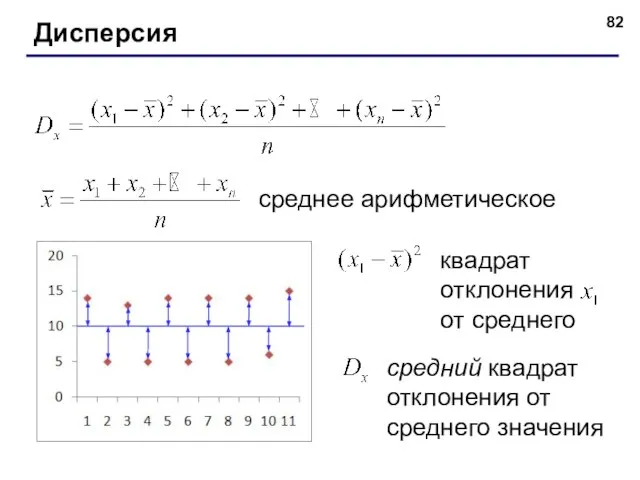
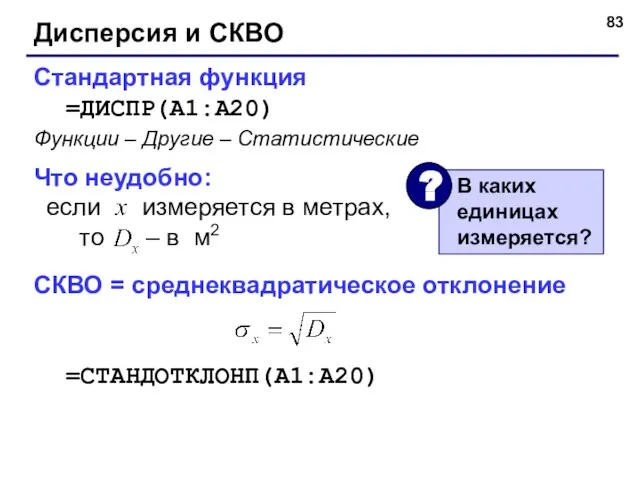
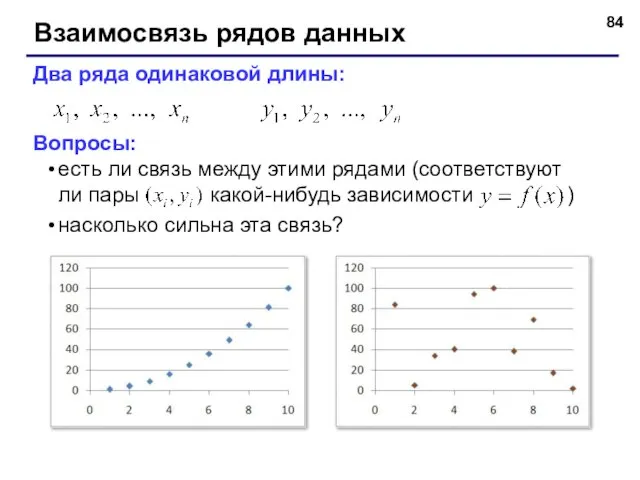
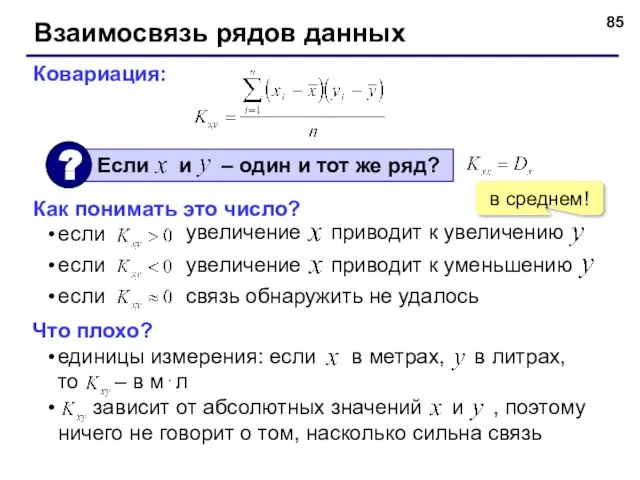
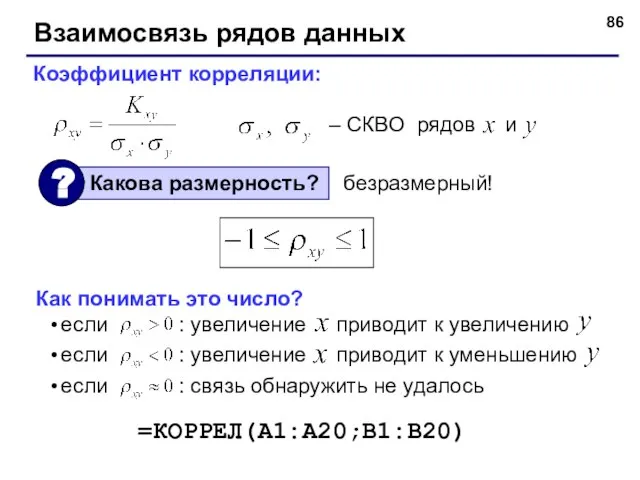


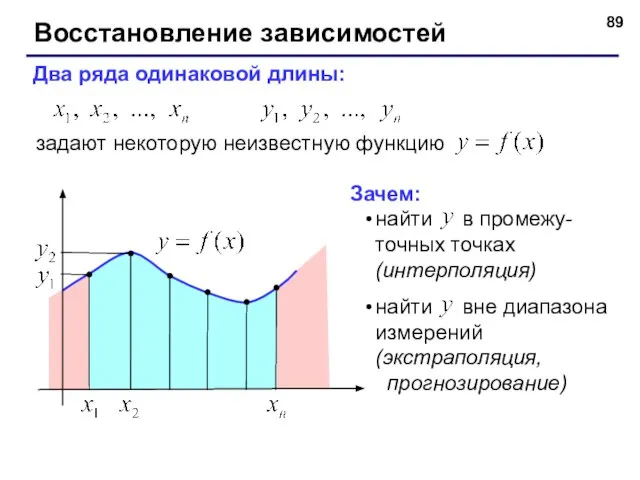
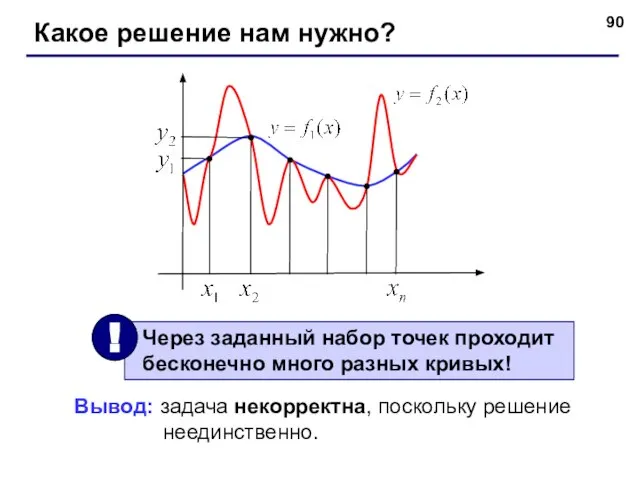
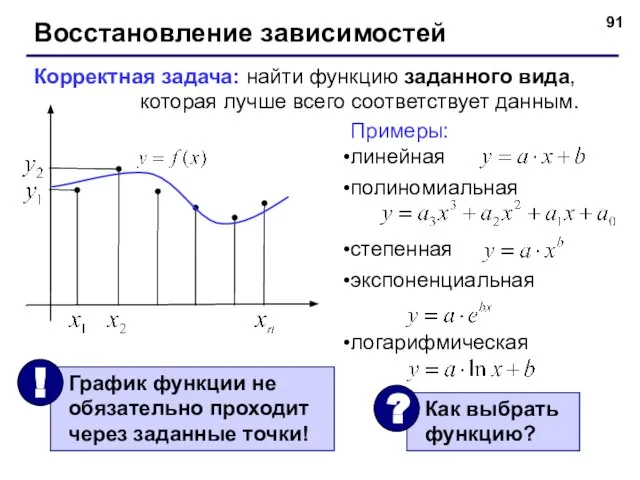
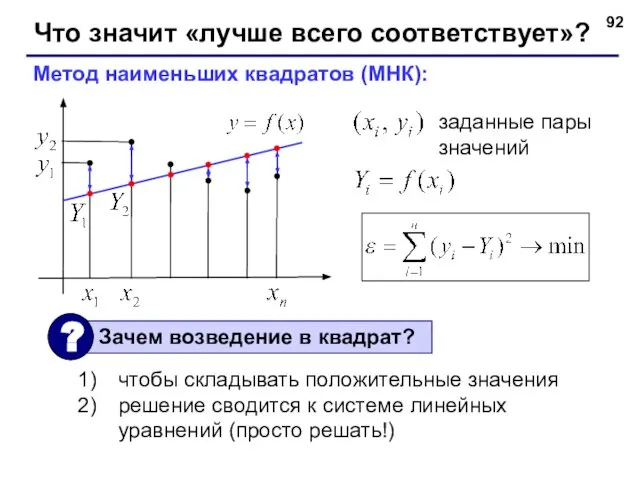
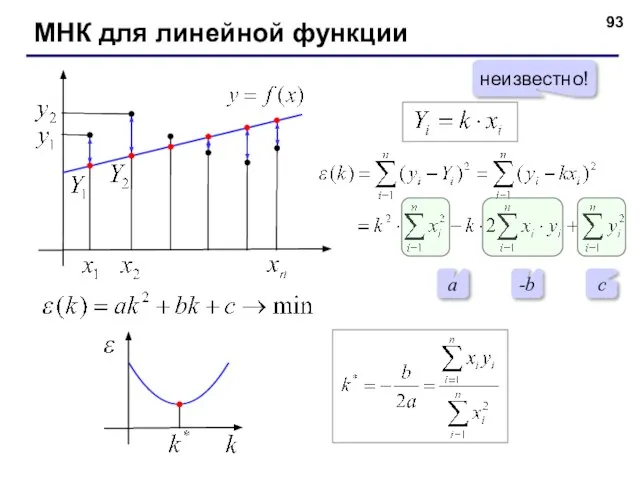
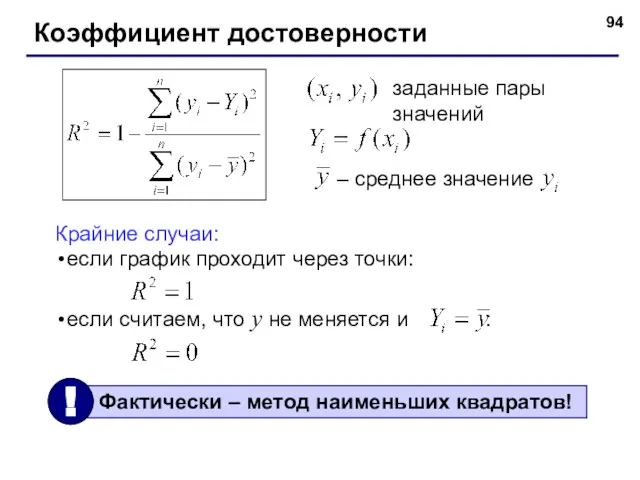
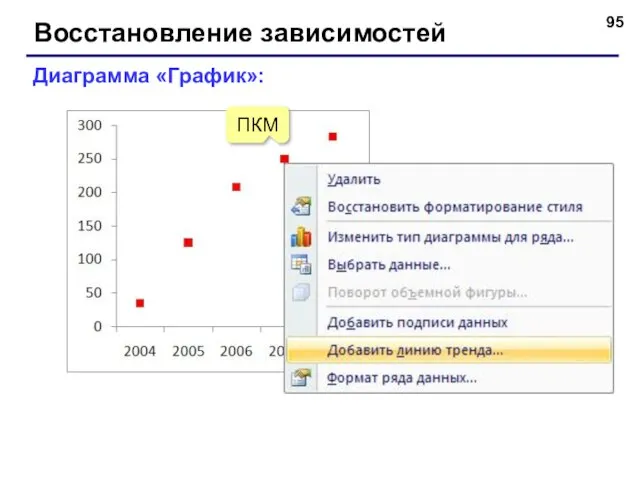
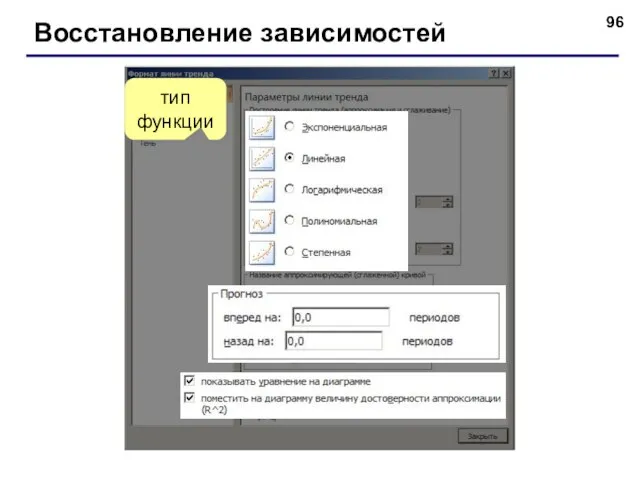
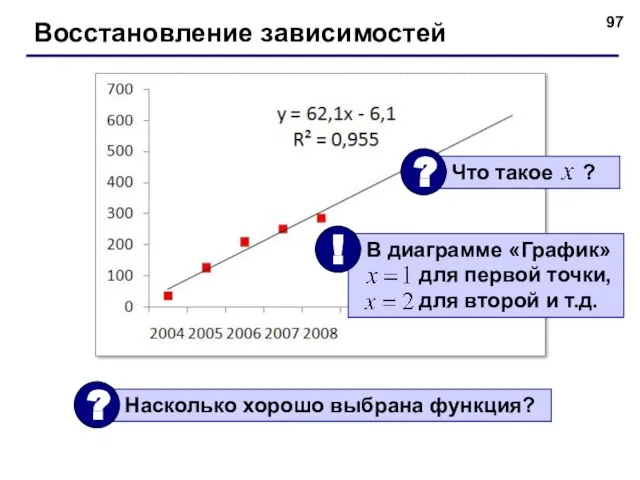


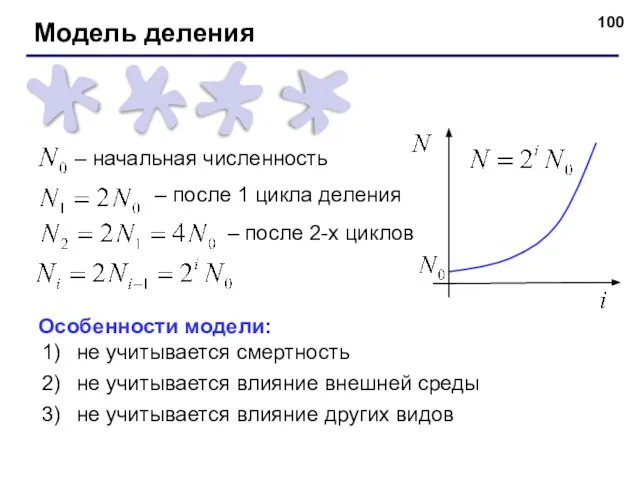
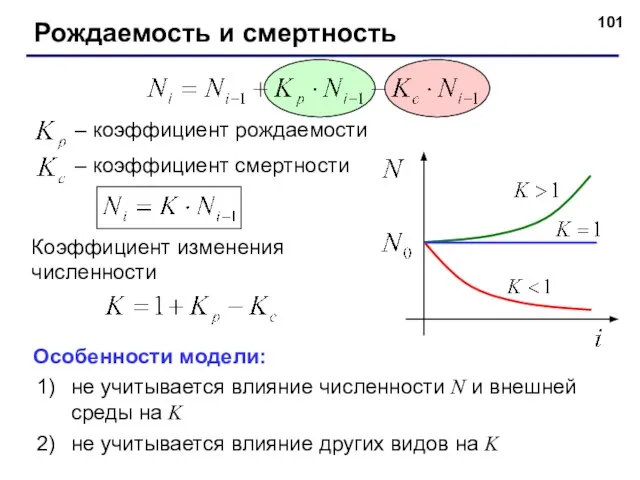
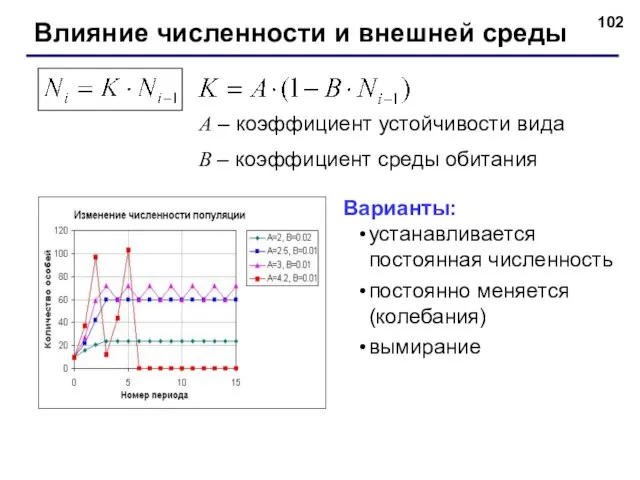
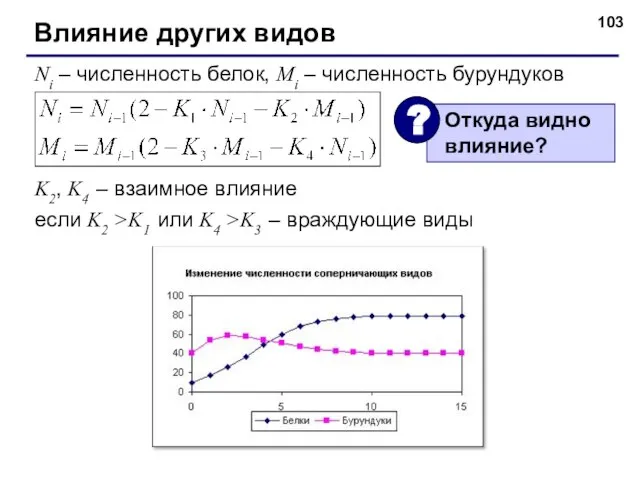
 Алгоритм разработки учебного плана, календарного графика учебного процесса. Методология разработки рабочих программ дисциплин
Алгоритм разработки учебного плана, календарного графика учебного процесса. Методология разработки рабочих программ дисциплин Английские, французские, немецкие народные песенки
Английские, французские, немецкие народные песенки Роль и место ФСИН и ФССП России в структуре Минюста Российской Федерации
Роль и место ФСИН и ФССП России в структуре Минюста Российской Федерации ИННОВАЦИОННАЯ РОССИЯ - 2020
ИННОВАЦИОННАЯ РОССИЯ - 2020 Топливная промышленность мира (нефтяная, газовая, угольная)
Топливная промышленность мира (нефтяная, газовая, угольная) Научно-технический инновационный Центр Энергосберегающих технологий и техники НТИЦ ЭТТ
Научно-технический инновационный Центр Энергосберегающих технологий и техники НТИЦ ЭТТ Ведущие направления:
Ведущие направления: Поздравление с 8 Марта!!!
Поздравление с 8 Марта!!! Вальс осенних листьев. Тренажёр по английскому языку
Вальс осенних листьев. Тренажёр по английскому языку Флаги. Узнаем страну по флагу
Флаги. Узнаем страну по флагу Коррозия металлов
Коррозия металлов Классный час
Классный час Коллективизация-
Коллективизация- Техническое творчество и основы конструирования
Техническое творчество и основы конструирования Итоги 2-й четверти
Итоги 2-й четверти Информационно-коммуникативные технологии и учебная мотивация
Информационно-коммуникативные технологии и учебная мотивация ФК "Приалит
ФК "Приалит Детство А.С.Пушкина
Детство А.С.Пушкина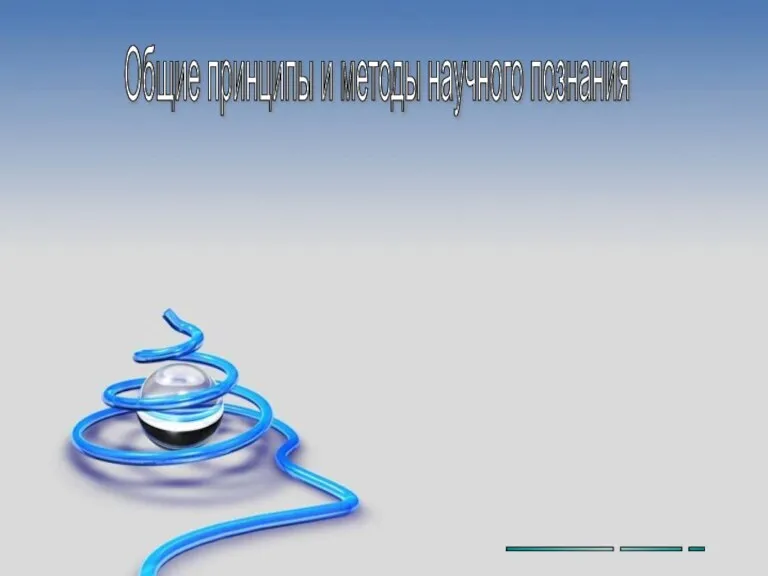 Общие принципы и методы научного познания
Общие принципы и методы научного познания Конституционные принципы правосудия
Конституционные принципы правосудия  Кафедра «Менеджмент»
Кафедра «Менеджмент» ОПЫТБЮРО ВЕРИТАС
ОПЫТБЮРО ВЕРИТАС Профессия строитель
Профессия строитель «СВОЯ ИГРА»по психологии
«СВОЯ ИГРА»по психологии Урок 08 Магнітні властивості речовин. Гіпотеза Ампера (1)
Урок 08 Магнітні властивості речовин. Гіпотеза Ампера (1)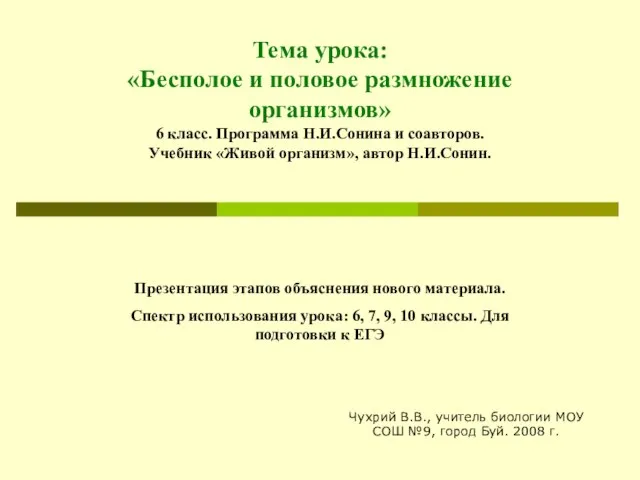 Бесполое и половое размножение организмов
Бесполое и половое размножение организмов Развитие теории архитектуры и градостроитльства в эпоху Возрождения
Развитие теории архитектуры и градостроитльства в эпоху Возрождения Патриотическое воспитание детей старшего дошкольного возраста
Патриотическое воспитание детей старшего дошкольного возраста